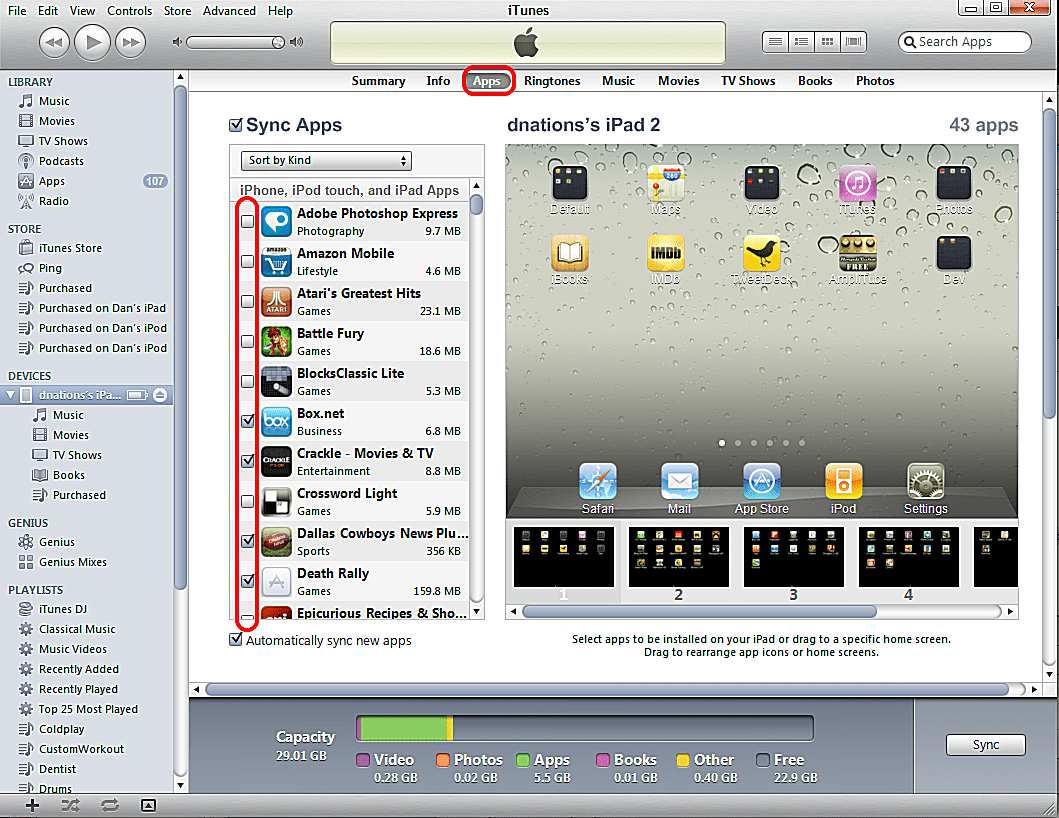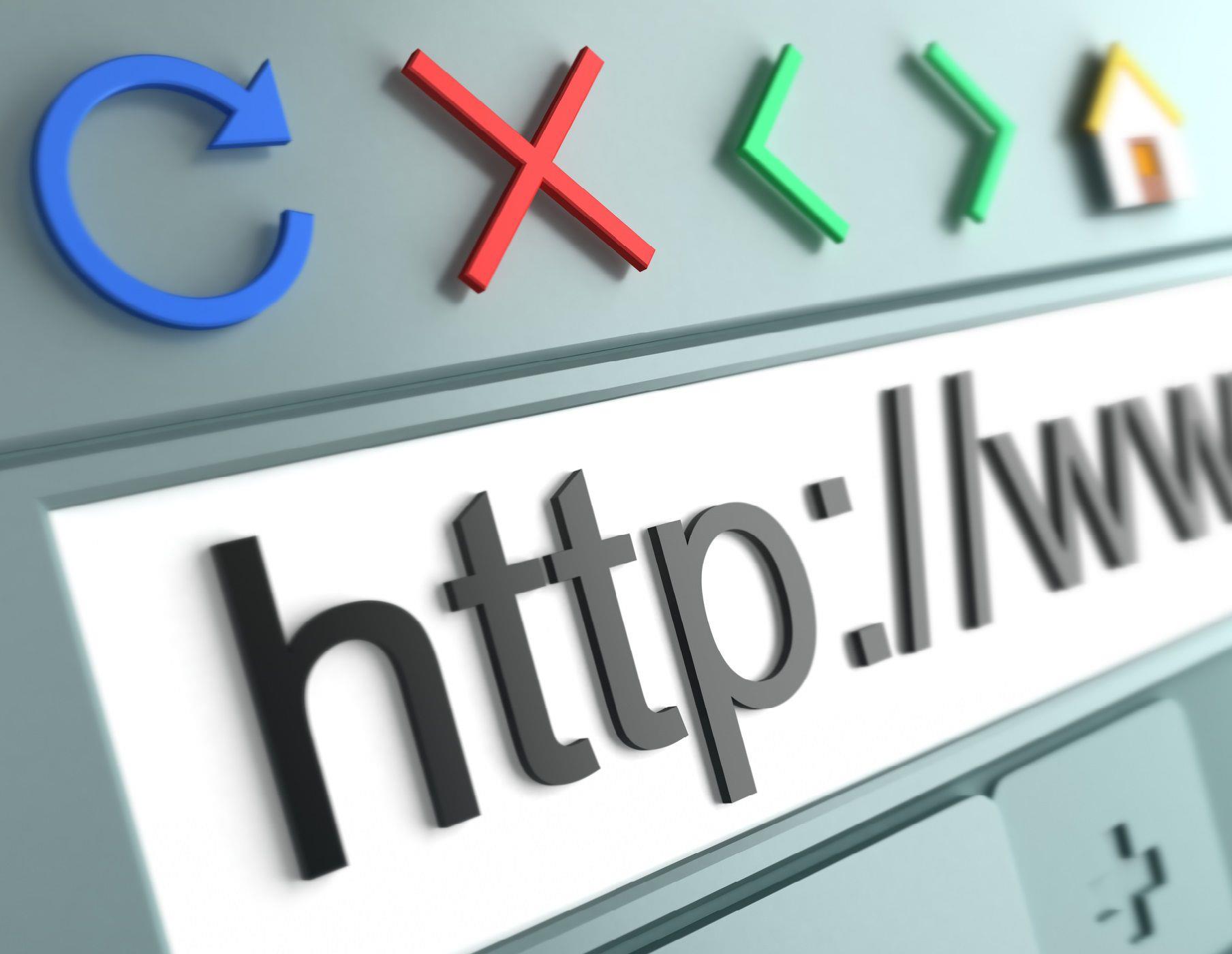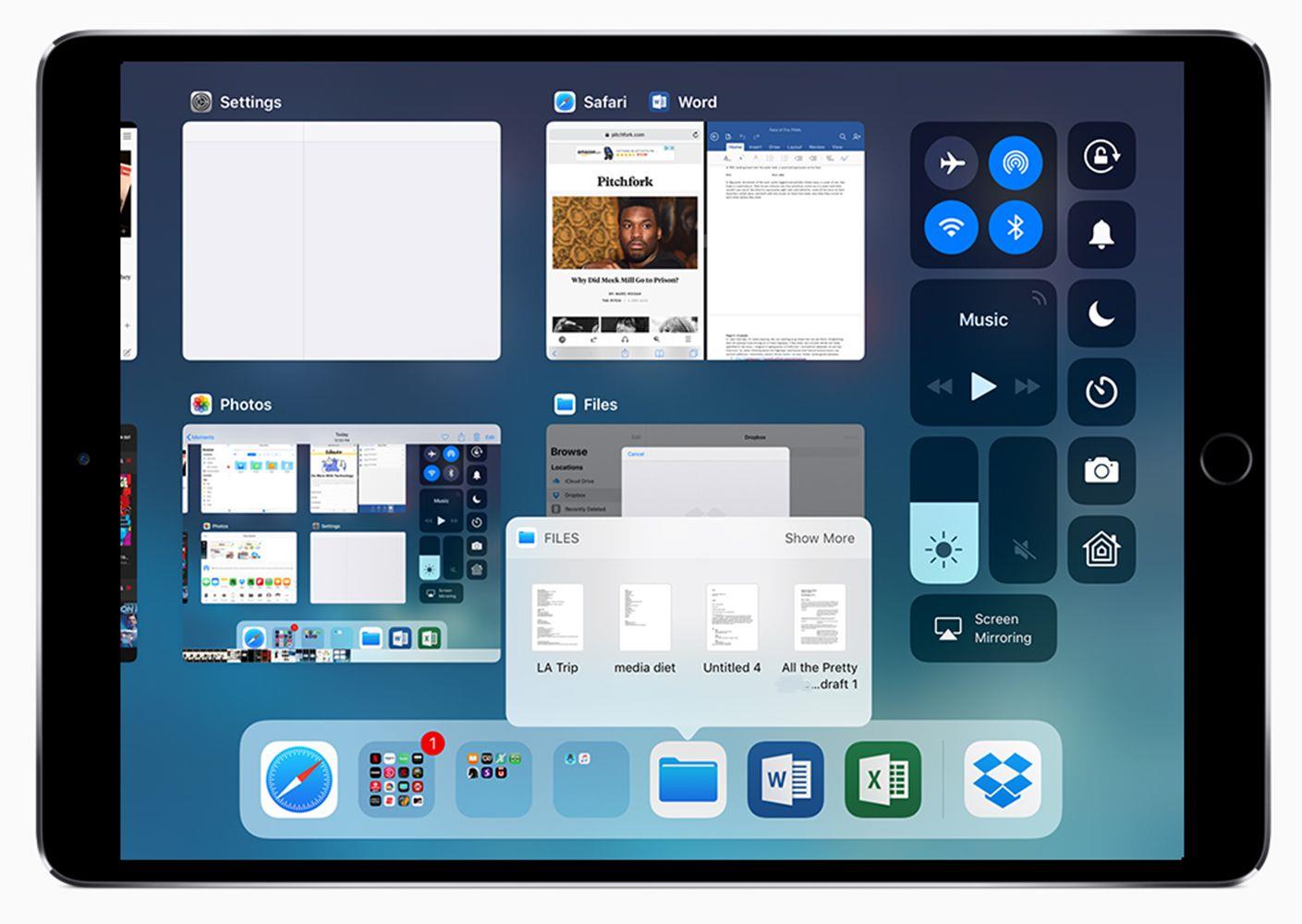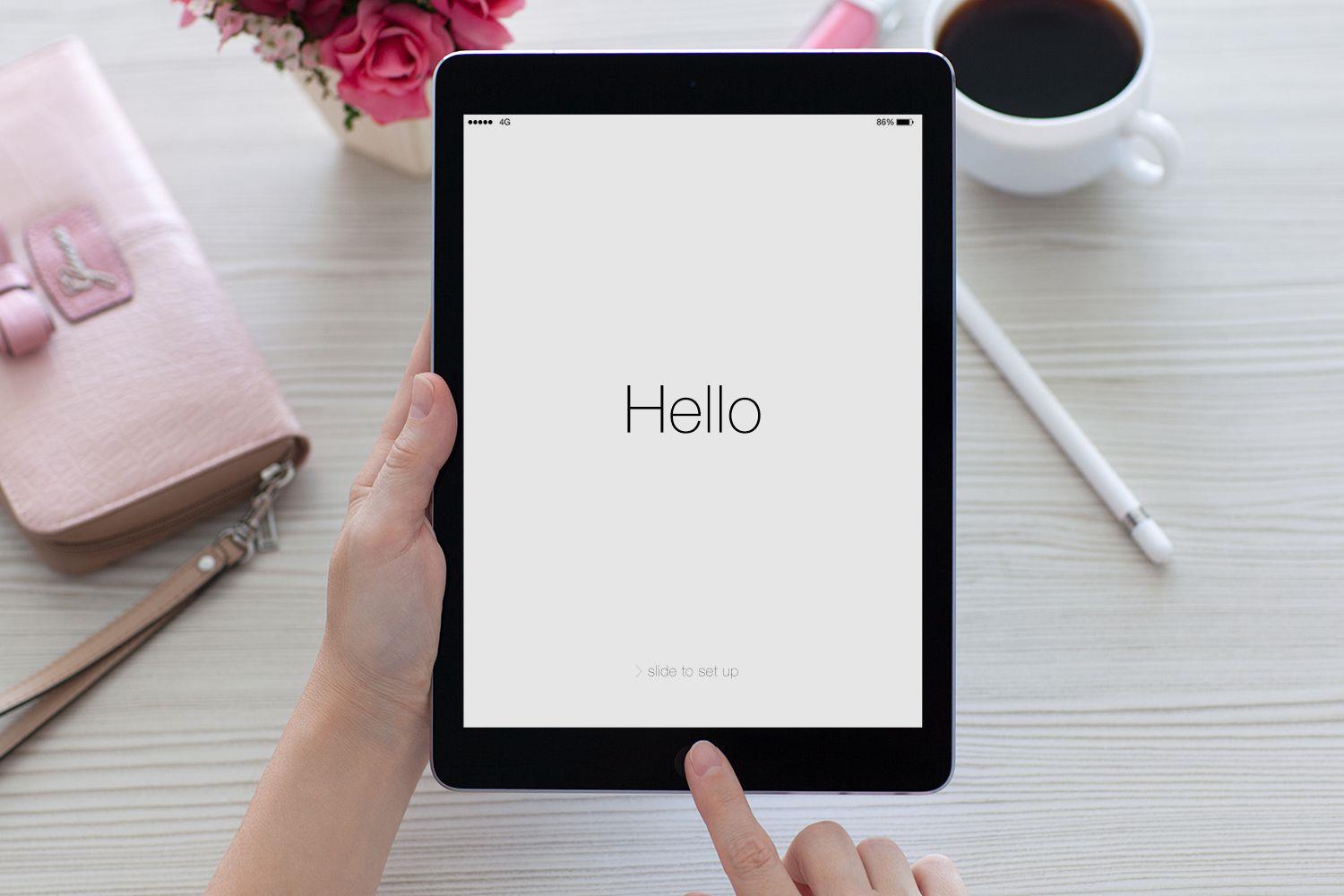Teraz, gdy możesz wykonać kopię zapasową iPada na iCloud, synchronizacja z komputerem nie jest tak ważna.
Możesz także kupować aplikacje w iTunes i synchronizować je z iPadem.
- Przed zsynchronizowaniem iPada z iTunes należy podłączyć iPada do komputera PC lub Mac za pomocą kabla dostarczonego podczas zakupu urządzenia.
- Jeśli iTunes nie otworzy się po podłączeniu iPada, uruchom go ręcznie.
- iTunes powinien automatycznie zsynchronizować iPada w oparciu o skonfigurowane opcje lub ustawienia domyślne.
- Jeśli iTunes nie rozpocznie automatycznie procesu synchronizacji, możesz ręcznie uruchomić go, wybierając iPada z sekcji urządzeń w menu po lewej stronie iTunes.
- Po wybraniu iPada wybierz Plik z menu głównego i Synchronizuj iPada z opcjami.
01 z 04
Jak zsynchronizować aplikacje z iTunes
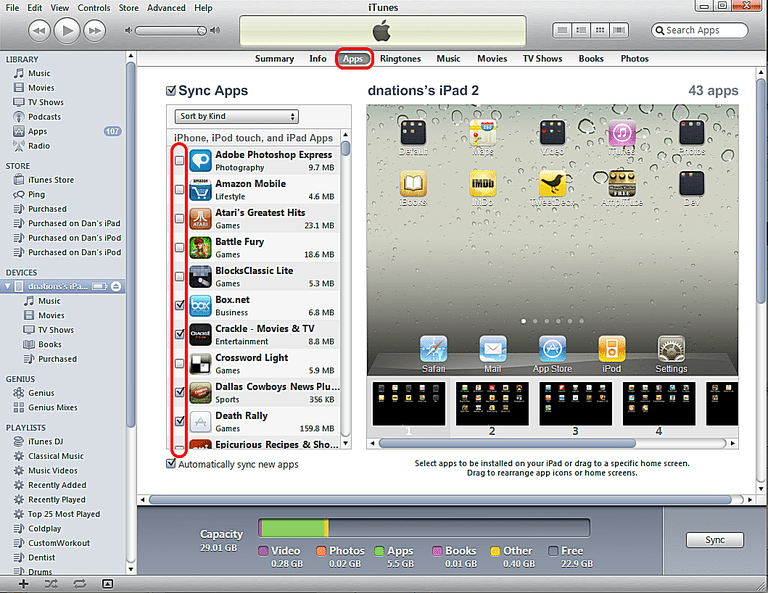 Zdjęcie © Apple, Inc.
Zdjęcie © Apple, Inc.
Czy wiesz, że możesz synchronizować poszczególne aplikacje z iTunes?
- Będziesz musiał podłączyć iPada do komputera PC lub Mac i uruchomić iTunes.
- Wewnątrz iTunes wybierz iPada z listy Urządzenia w menu po lewej stronie.
- U góry ekranu znajduje się lista opcji od Podsumowanie do aplikacji po dzwonki do zdjęć.
- Aby zsynchronizować aplikacje z iTunes, zaznacz pole wyboru obok opcji Synchronizuj aplikacje.
- Na liście poniżej pola wyboru Synchronizuj aplikacje zaznacz pole obok poszczególnych aplikacji, które chcesz zsynchronizować.
- Chcesz automatycznie synchronizować nowe aplikacje?
- Możesz także synchronizować dokumenty w aplikacjach, przewijając stronę w dół, wybierając aplikację i wybierając dokumenty do zsynchronizowania.
Czy wiesz, że z tego ekranu możesz także uporządkować aplikacje na iPadzie?
02 z 04
Jak zsynchronizować muzykę z iTunes na iPada
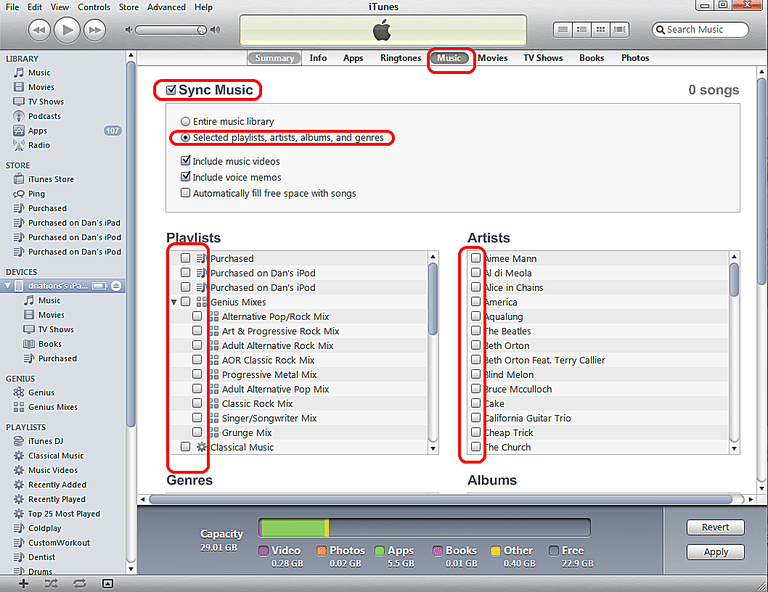 Zdjęcie © Apple, Inc.
Zdjęcie © Apple, Inc.
Czy chcesz przenieść muzykę z iTunes na iPada?
- Będziesz musiał podłączyć iPada do komputera PC lub Mac i uruchomić iTunes.
- Wewnątrz iTunes wybierz iPada z listy Urządzenia w menu po lewej stronie.
- Wybierz Muzykę z listy opcji u góry ekranu.
- Zaznacz obok opcji Synchronizuj muzykę u góry.
- Ten ekran ma cztery główne opcje: Playlisty, Artyści, Gatunki i Albumy.
03 z 04
Jak zsynchronizować filmy z iTunes na iPada
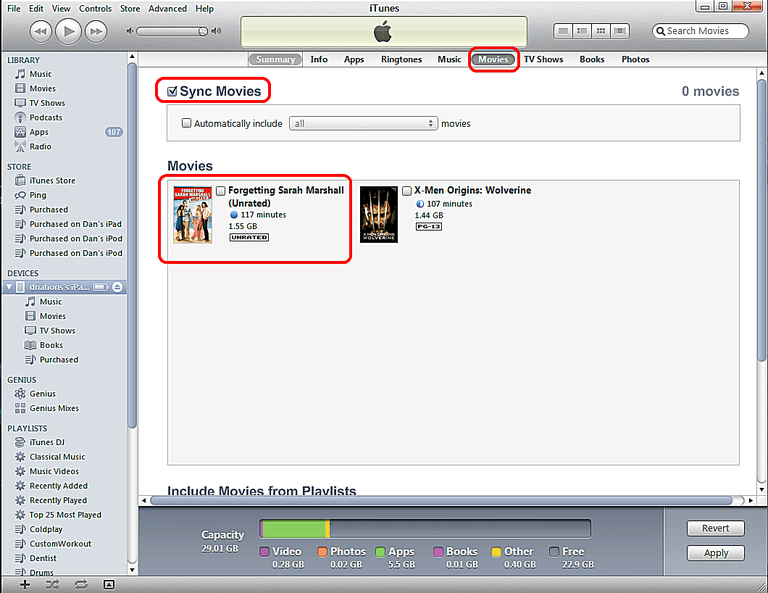 Zdjęcie © Apple, Inc.
Zdjęcie © Apple, Inc.
IPad to świetne urządzenie do oglądania filmów, a na szczęście proces synchronizacji filmów z iTunes jest stosunkowo prosty.
Czy wiesz, że możesz oglądać filmy na iPadzie, nie pobierając ich z iTunes?
- Będziesz musiał podłączyć iPada do komputera PC lub Mac i uruchomić iTunes.
- Po uruchomieniu iTunes wybierz iPada z listy Urządzenia w menu po lewej stronie.
- Po wybraniu iPada znajduje się lista opcji u góry ekranu.
- Umieść znacznik obok opcji Synchronizuj filmy.
- Aby zsynchronizować całą kolekcję, zaznacz automatycznie wszystkie ruchy.
- Gdy opcja automatycznego uwzględniania wszystkich filmów nie jest zaznaczona, będziesz mieć możliwość sprawdzenia poszczególnych filmów z poniższej listy.
04 z 04
Jak zsynchronizować zdjęcia z iPadem Z iTunes
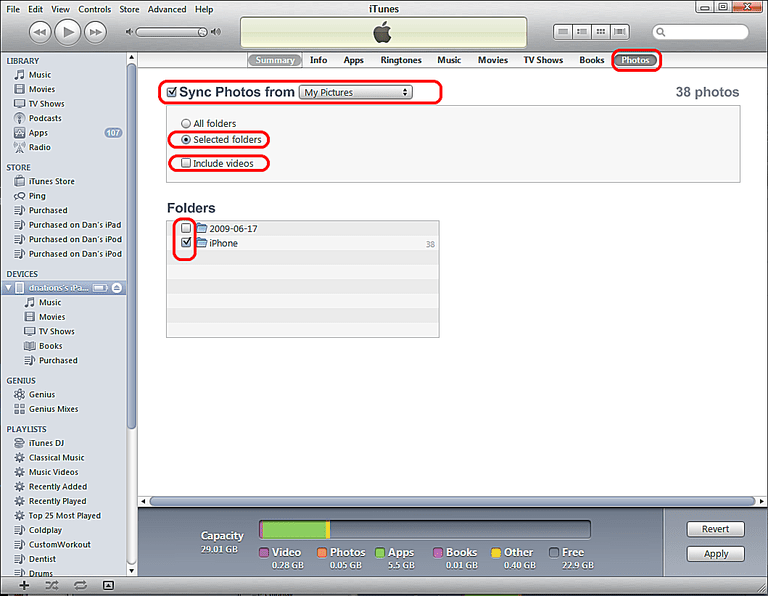 Zdjęcie © Apple, Inc.
Zdjęcie © Apple, Inc.
- Najpierw podłącz iPada do komputera PC lub Mac i uruchom iTunes.
- Po uruchomieniu iTunes wybierz iPada z listy Urządzenia w menu po lewej stronie.
- Po wybraniu iPada znajduje się lista opcji u góry ekranu.
- Pierwszym krokiem jest sprawdzenie opcji Synchronizuj zdjęcia z … u góry ekranu.
- Domyślnym folderem do synchronizowania zdjęć jest Moje obrazy na komputerze z systemem Windows i obrazy na komputerze Mac.
- Po wybraniu folderu głównego możesz zsynchronizować wszystkie foldery w folderze głównym lub wybrać zdjęcia.
- Podczas wybierania wybierz foldery, iTunes wyświetli liczbę zdjęć znajdujących się w folderze po prawej stronie nazwy folderu.
Jak zostać szefem twojego iPada